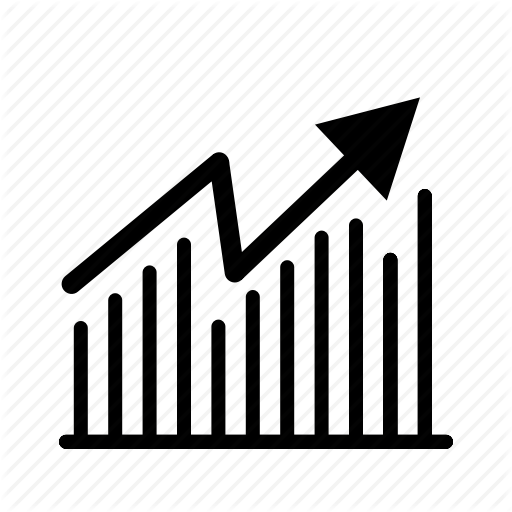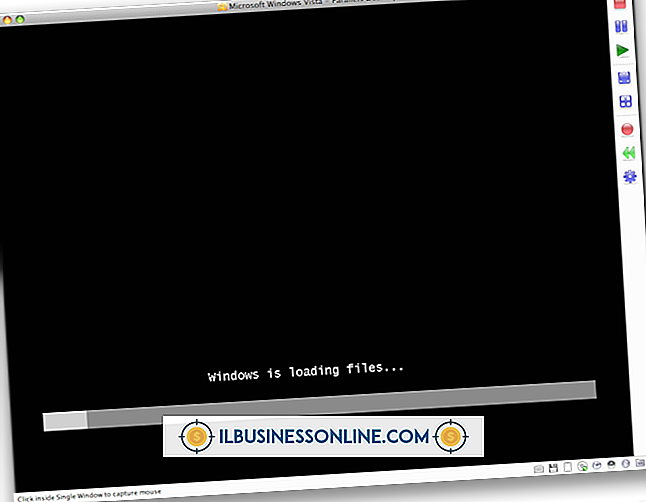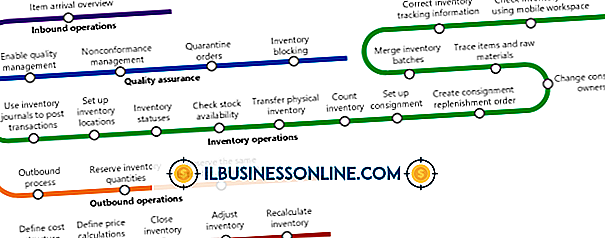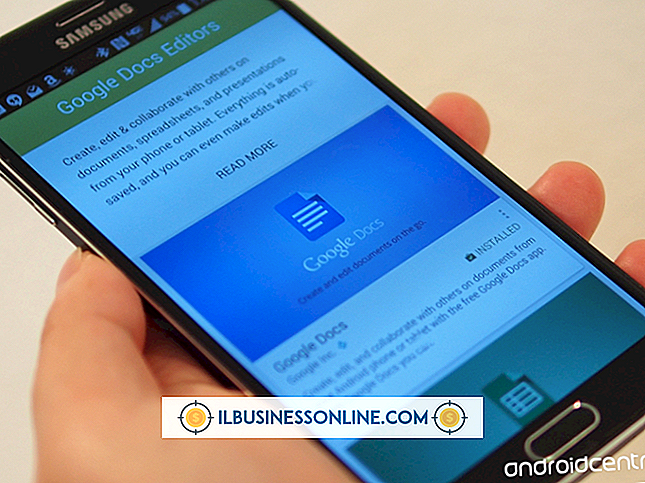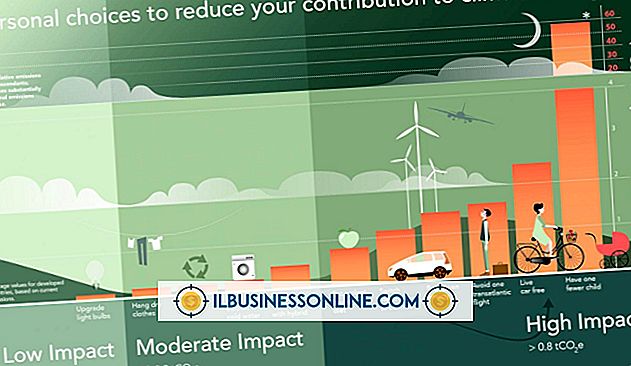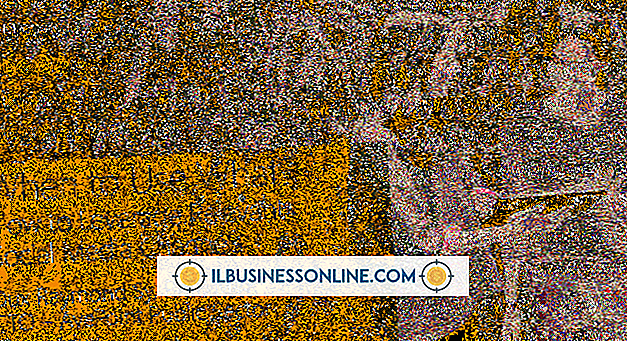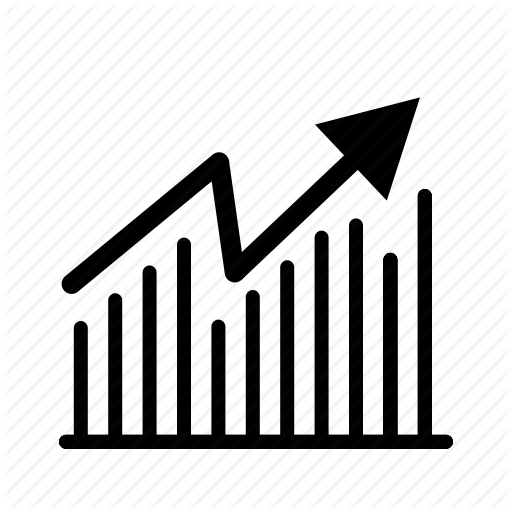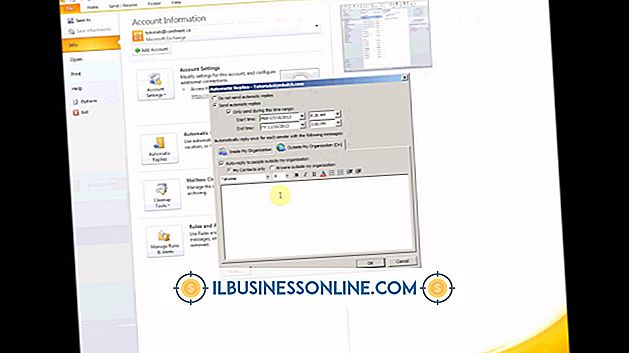Cara Menghapus Kartu SD Menggunakan Mac

Semudah penyimpanan online, dalam banyak kasus menyimpan data pada flash drive atau kartu SD adalah pilihan terbaik, dan tentu saja banyak perangkat seluler menggunakan kartu SD untuk menyimpan banyak data mereka. Terkadang Anda perlu menghapus kartu-kartu ini, mungkin menggunakannya di perangkat lain atau hanya untuk menghapus data yang tidak diinginkan. Ini bisa sangat penting jika Anda memiliki data bisnis yang sensitif pada kartu, seperti informasi kontak pelanggan. Dimungkinkan untuk menghapus kartu SD menggunakan Mac; namun, Anda mungkin perlu memutuskan format apa dan mungkin opsi keamanan apa yang Anda inginkan.
Menghapus Data
Biasanya ketika Anda menghapus data, itu masih berada di perangkat, apakah itu komputer, ponsel atau kartu SD. Data itu hanya ditandai sebagai dihapus, dan perangkat bebas untuk menuliskannya di masa mendatang. Sampai itu terjadi, data masih ada, dan seseorang berpotensi dapat "bangkit kembali." Oleh karena itu, cukup memilih file dan folder pada kartu SD Anda dan menekan tombol "Hapus" bukan cara terbaik untuk menghapus data dari disk. Alih-alih, Anda dapat memformat kartu, yang menandai semua data telah dihapus, dan kartu juga memiliki opsi keamanan untuk menghapus data secara menyeluruh.
Utilitas Disk
Di Mac OS X, perangkat lunak Disk Utility membantu Anda mengelola disk di komputer Anda, apakah itu hard drive internal, drive USB, atau kartu SD. Anda menemukan Disk Utility dengan mengklik "Aplikasi" di dok, dan kemudian mengklik "Utilitas, " lalu "Disk Utility." Anda dapat menggunakan utilitas ini untuk menghapus disk dengan aman, membakar DVD, dan menghapus seluruh disk. Memformat drive juga tersedia di Disk Utility, yang menandai semua data pada drive itu sebagai dihapus dan menyiapkan drive untuk digunakan di masa mendatang. Biasanya memformat kartu SD tidak memerlukan banyak waktu, meskipun jika Anda ingin menerapkan opsi keamanan ke format, proses dapat diperpanjang.
Memformat
Di dalam Disk Utility, Anda dapat memformat kartu SD Anda dengan mengkliknya di panel sebelah kiri dan kemudian mengklik tab "Hapus". Dalam menu "Format", Anda dapat memilih format tertentu, yang mengontrol bagaimana data disimpan di kartu. Jika Anda hanya akan menggunakan kartu ini di komputer Mac, Anda dapat menggunakan opsi "Mac OS Extended (Journaled)". Jika Anda berencana menggunakan kartu pada perangkat lain, seperti smartphone atau kamera digital, Anda harus menggunakan opsi "MS-DOS (FAT)". Kemudian Anda bisa mengetikkan nama di kotak teks "Nama" jika Anda ingin mengganti nama disk. Ketika Anda mengklik tombol "Hapus", pemformatan dimulai.
Pilihan Keamanan
Anda juga dapat mengatur proses format Disk Utility untuk menghapus data dengan mengklik "Opsi Keamanan" sebelum Anda memulai format. Pilihan Anda adalah "Zero Out Data, " "7-Pass Erase" dan "35-Pass Erase." Masing-masing memberikan penghapusan data yang lebih menyeluruh tetapi juga lebih memakan waktu. Bergantung pada ukuran kartu SD, memformatnya dengan salah satu opsi keamanan yang tersedia mungkin memerlukan beberapa jam. Biasanya Anda tidak perlu melakukan semua ini karena format dasar harus dapat diterima kecuali Anda harus memastikan data tidak dapat dipulihkan.